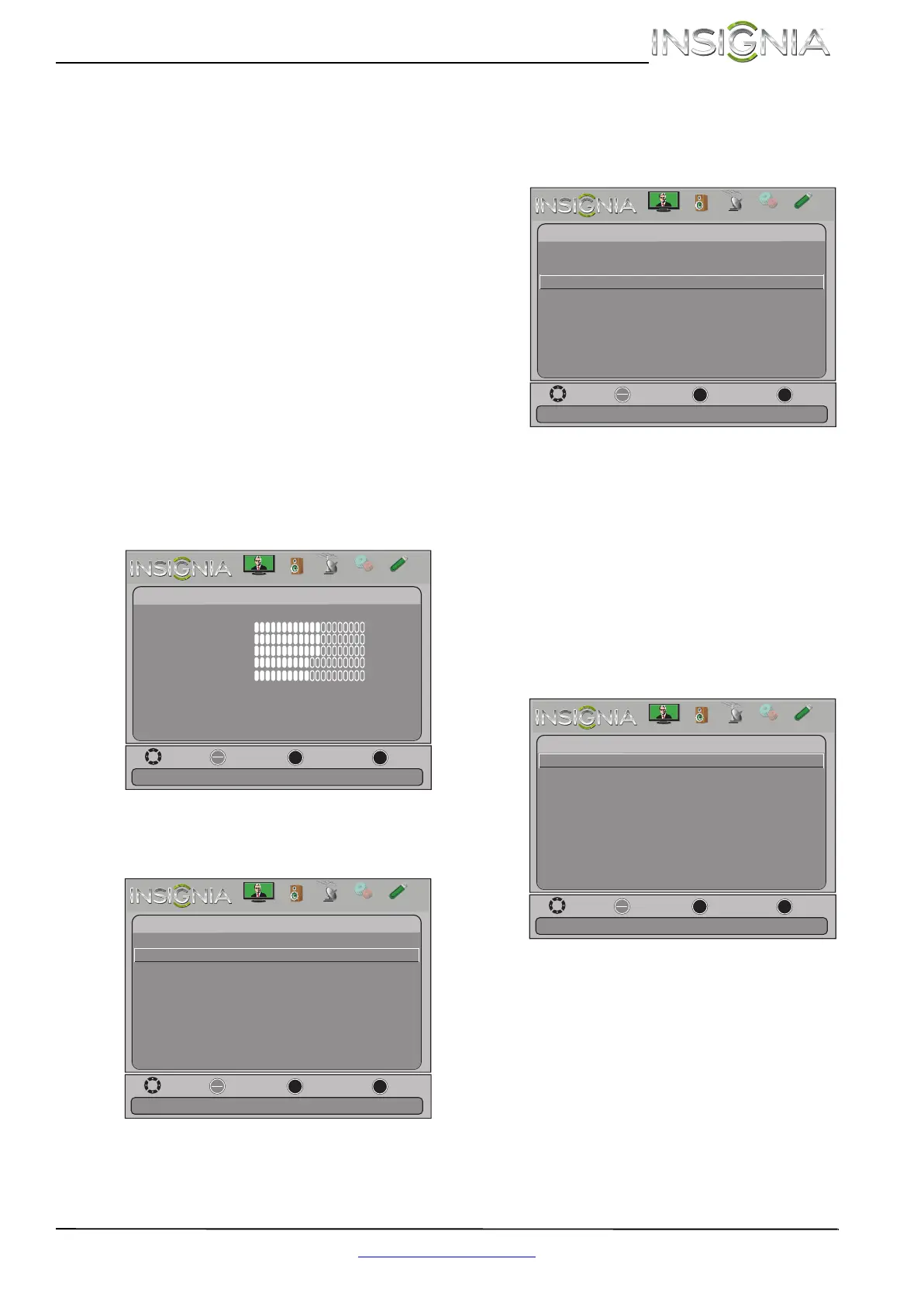41
Téléviseurs à DEL Insignia de 19 et 22 po
www.insigniaproducts.com
4 Appuyer sur S ou T pour mettre en surbrillance
Analog Caption (Sous-titres codés
analogiques), puis sur ENTER. Un menu
s’affiche.
5 Appuyer sur
S ou T pour une option de
sous-titres codés analogiques. Sélections
possibles :
• CC1 à CC4 : les sous-titres codés s’affichent sur
une petite bande noire dans la partie
inférieure de l’écran. CC1 affiche en général
une version écrite de l’audio. CC2 à CC4
affichent l’information fournie par le
télédiffuseur.
• Text1 à Text4 : les sous-titres codés s’affichent
sur la moitié ou la totalité de l’écran. Tex t1 à
Text4 affichent l’information sur le contenu
fournie par le télédiffuseur.
6 Appuyer sur MENU pour revenir au menu
précédent ou sur EXIT (Quitter) pour fermer le
menu.
Personnalisation du style des sous-titres
codés numériques
Pour personnaliser les styles des sous-titres
codés numériques :
1 Appuyer sur MENU. Le menu d’écran s’affiche.
2 Appuyer sur
W ou X pour mettre en surbrillance
Settings (Configuration), puis sur
T ou ENTER
(Entrée). Le menu Settings s’affiche.
3 Appuyer sur
S ou T pour mettre en surbrillance
Closed Caption (Sous-titres codés), puis sur
ENTER (Entrée). Le menu Settings-Closed
Caption (Configuration des sous-titres codés)
s'affiche.
4 Appuyer sur
S ou T pour mettre en surbrillance
Digital Caption (Sous-titres codés numériques),
puis sur ENTER (Entrée). Un menu s’affiche.
5 Appuyer sur
S ou T pour mettre en surbrillance
un paramètre de sous-titres codés numériques,
puis sur ENTER (Entrée). Choisir de CS1 à CS6
ou CC1 à CC4.
6 Appuyer sur
S ou T pour mettre en surbrillance
Digital CC Settings (Configuration des
sous-titres codés numériques), puis appuyer sur
ENTER (Entrée). Le menu Settings-Closed
Caption-Digital CC Settings (Paramètres -
Sous-titres codés - Configuration des sous-titres
numériques) s'affiche avec Style en surbrillance.
7 Appuyer de façon répétée sur ENTER (Entrée),
appuyer sur
S ou T pour sélectionner Custom
(Personnalisé), puis appuyer sur ENTER (Entrée).
8 Appuyer sur
S ou T pour mettre en surbrillance
une option, puis sur ENTER (Entrée). Sélections
possibles :
• Size : permet de sélectionner la taille de la
police.
• Font : permet de sélectionner le style de la
police de caractères.
• Text Color : permet de choisir la couleur des
mots.
• Text Opacity : permet de définir la
transparence des mots.
Move
OK
ENTER
MENU
EXIT
Exit
Previous
Select
Adjust settings to affect picture quality
Picture
Picture Mode
Brightness
Contrast
Color
Tint
Custom
60
Sharpness
Advanced V
ideo
Re s
et Picture Settings
60
60
0
50
Picture
Channels
Settings
PhotosAudio
Move
OK
ENTER
MENU
EXIT
Exit
Previous
Select
Adjust Closed Captioning settings
Settings
Parental Controls
Closed Caption
Time
Menu Language English
Auto Input Sensing Off
Input Labels
INlink
Computer Settings
System Info
Reset to Default
Picture
Channels
Settings
PhotosAudio
Move
OK
ENTER
MENU
EXIT
Exit
Previous
Select
Set Closed Caption for digital programs
Settings -
Closed Caption
Caption Control
Analog Caption
Digital Caption
Digital CC Settings
CC Off
CC1
CS1
Picture
Channels
Settings
PhotosAudio
Move
OK
ENTER
MENU
EXIT
Exit
Previous
Select
Set the look of digital CC. Automatic uses broadcaster’s style
Settings -Closed Caption-Digital CC Settings
Style
Size
Font
Text Color
Text Opacity
Background Color
Edge Effect
Edge Color
Custom
Black
Small
None
Solid
Black
Solid
White
Default
Background Opacity
Picture
Channels
Settings
PhotosAudio